【Androidスマホ】Wi-Fiテザリングの接続情報をQRコードで教える方法|パスワード・ネットワーク名

Androidスマホやタブレットで、Wi-Fiテザリングを利用する場合があるかもしれません。
今回は、Wi-FiテザリングのQRコードをAndroid端末で表示して、そのQRコードを他のスマホなどで読み取ることにより、簡単にWi-Fiテザリングに接続する方法となります。
【Android】Wi-FiテザリングをQRコードで共有する方法
Androidの機種・OSのバージョンによっては方法が異なる可能性があります。(手順内の機種はAQUOS sense4 lite・Android 11)
- Androidの「設定」アプリを開きます。

- 設定画面となるので、「ネットワークとインターネット」を選択します。

- ネットワークとインターネットの画面となるので、「テザリング」を選択します。
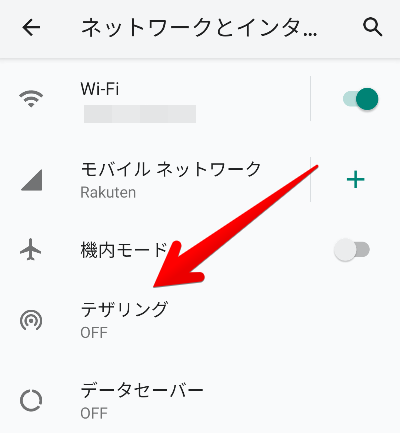
- テザリング画面となるので、「Wi-Fiテザリング」を選択します。

- Wi-Fiテザリング画面となるので、「ON」のスイッチをタップして有効の状態にします。

- Wi-Fiテザリングが有効になるので、ネットワーク名の横にある「QRコード」アイコンを選択します。

- 端末のパスワードが求められる場合は、端末のパスワードを入力します。
- アクセスポイントの共有画面となり、QRコードが表示されるので、Wi-Fiテザリングを利用したい端末のカメラでQRコードを読み取ります。

上記手順により、Wi-Fiテザリングの情報(ネットワーク名・パスワード)を共有することができ、他のスマホなどで簡単にWi-Fiテザリングを利用できます。
QRコードを読み取ってもWi-Fiに接続できない場合
QRコードを読み取ってもブラウザが開いて、Wi-Fiに接続できない場合があるかもしれません。そのような場合は、以下のリンク先を参考にしてみてください。

